
Spisu treści:
- Autor John Day [email protected].
- Public 2024-01-30 11:31.
- Ostatnio zmodyfikowany 2025-01-23 15:03.

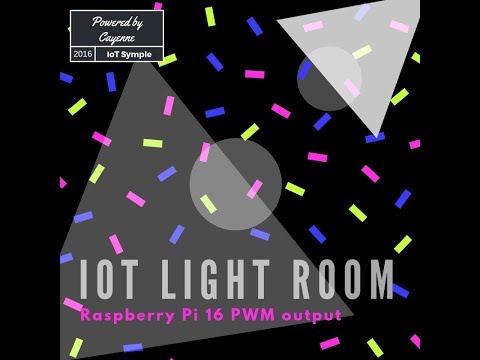

Antefaktem jest nowy pokój bez światła, duża garderoba i chęć zrobienia urządzenia IoT, którego będę mógł używać poza domem. Dla „smaku” IoT używam Cayenne.
W tym pokoju chcę zrobić ukryte światło za szafą. Chcę użyć odbicia światła na górnej części sufitu. Zamontowałem 5 m taśmy led 5050 RGB na górze szafy i podłączyłem Raspberry Pi (chcesz) z Cayenne do Adafruit pca9685, które możesz kupić tutaj, a potem do mojej prostej płytki tranzystorowej.
Adafruit pca 9685 to świetny ekran, który poprzez połączenie i2c daje 16 port pwm. TAK! Wspaniale!
Dzięki tej płytce możesz używać serwosilników, a także możesz użyć ściemnianej diody LED. Ale jeśli chcesz użyć długiej taśmy led, musisz również użyć zasilacza 12V DC. Ale cały system, taki jak Raspberry, pca9685 i inne, działa przy zasilaniu 5 V DC. Z tego powodu wykonałem prostą płytkę tranzystorową do zasilania 12 V ze wszystkimi komponentami.
Krok 1: Cayenne Przeciągnij i upuść Konstruktor projektów IoT
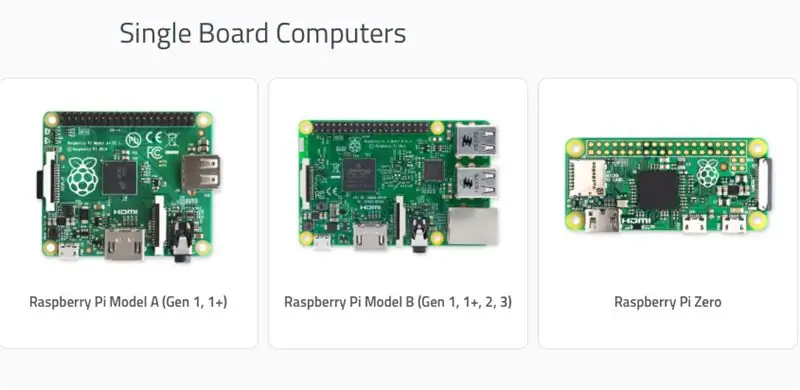
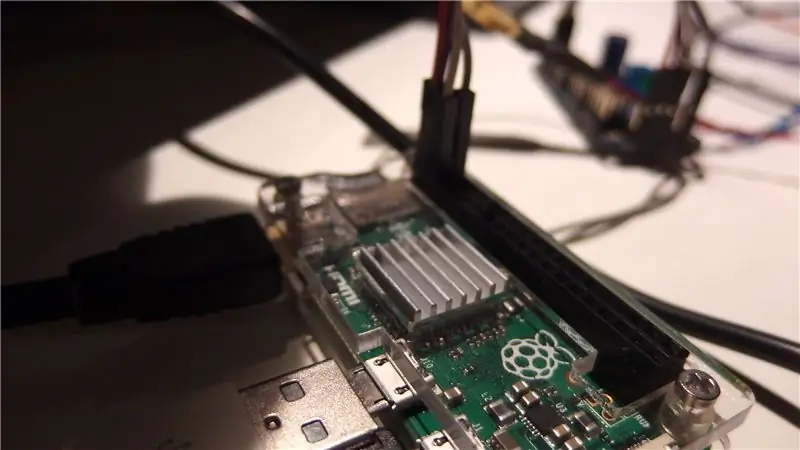
Cayenne jest świetnym partnerem dla projektu IoT. Cayenne obsługuje wiele platform i możesz użyć pulpitu nawigacyjnego, aby stworzyć swój projekt. Możesz zapalić leda lub zmienić temperaturę w swoim domu za pomocą smartfona.
Cayenne jest proste i darmowe! Wypróbuj TERAZ Cayenne. Użyj go w swoim projekcie. Instalacja jest automatyczna i bardzo prosta. Zobacz dokumentację Cayenne.
- Weź swoje Raspberry Pi i zainstaluj na nim Raspbian distro. (Czy chcesz Raspberry Pi?)
- Podłącz Raspberry do sieci lokalnej i Internetu
- Idź do Cayenne i zarejestruj się.
- Użyj smartfona iOS lub Android, zainstaluj aplikację Cayenne i znajdź swoje Raspberry Pi
- Zainstaluj demona Cayenne na swoim Raspberry Pi
Jeśli nie znajdziesz swojego Raspberry Pi, wpisz swój terminal Raspberry Pi:
wget
sudo bash rpi_pa6vva5ic6.sh -v
Krok 2: Zainstaluj Adafruit Pca9685
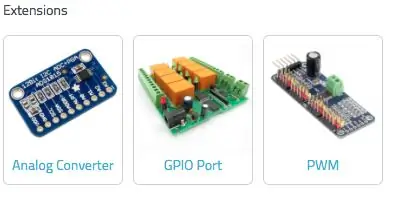
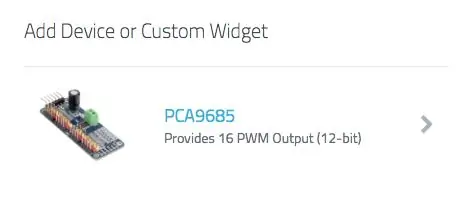
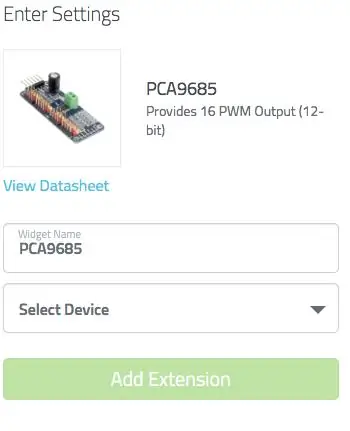
Po ponownym uruchomieniu Raspberry, możesz zobaczyć swoje urządzenie online. Następnie możesz dodać nowy widżet. Widget to pca 9685.
- Wybierz rozszerzenia i wybierz PWM. Możesz zobaczyć zdjęcie.
- Teraz możesz wybrać nazwę i urządzenie.
- Musisz wybrać niewolnika. Teraz spróbuj dodać urządzenie pca 9685.
Jeśli instalacja nie działa. Spróbuj dodać ręcznie konfigurację i2c. Postępuj zgodnie z tym przewodnikiem, aby dodać i2c do swojego Raspberry Pi.
Następnie możesz zobaczyć adres urządzenia podrzędnego, który musisz dodać do strony instalacyjnej Cayenne. Spróbuj napisać na terminalu Raspberry Pi:
aktualizacja sudo apt-get
sudo apt-get zainstaluj i2c-tools
sudo i2cdetect -y 1
Teraz możesz zobaczyć adres. Adres to zawsze 40. Teraz spróbuj dodać urządzenie pca 9685 do pulpitu nawigacyjnego Cayenne.
Krok 3: Podłącz sprzęt
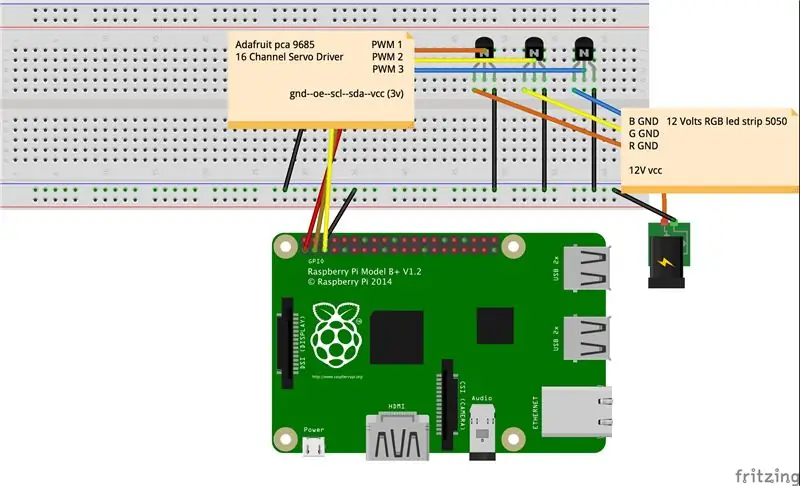



Nadszedł czas na sprzęt!
Spróbuj połączyć komponenty. Użyłem Fritzing, ale Fritzing nie ma jeszcze składników pca Adafruit. Z tego powodu użyłem notatki.
Połącz komponenty. Musisz wykonać dwie kontrolki dla połączeń 12 V.
Jeśli podłączysz kabel w niewłaściwy sposób, możesz wszystko spalić. Raspberry Pi i Adafruit pca9685. 12 VCC + (anoda) podłącza się tylko do taśmy led RGB. Musisz podłączyć - (katodę) akumulatora 12V do ekranu tranzystora lub tablicy bradboardowej. Taśma led jest podłączona do akumulatora 12V (+), a trzy katody czerwona, zielona i niebieska są podłączone do trzech tranzystorów.
Chcesz tranzystory i płytkę stykową?
Zalecana:
Escape Room Arduino: 6 kroków (ze zdjęciami)

Escape Room Arduino: Ten projekt polega na stworzeniu prototypu escape roomu przy użyciu elementów elektronicznych arduino por, czyli podstawowej wiedzy na temat jego kodowania. Czujnik ciśnienia - LEDGdy st
Generator kodów Escape Room: 4 kroki

Escape Room Codegenerator: Voor dit project werd er een een machine te gebruikt gebruikt zal worden in een escape room. De bedoeling van deze machine is dat door het drukken op een knop een bijhorend cijfer wordt aangeduid aan de hand van lampjes, zo zal het mo
Instalowanie Raspbian Buster na Raspberry Pi 3 - Pierwsze kroki z Raspbian Buster z Raspberry Pi 3b / 3b+: 4 kroki

Instalowanie Raspbian Buster na Raspberry Pi 3 | Pierwsze kroki z Raspbian Buster z Raspberry Pi 3b / 3b+: Witajcie, niedawno organizacja Raspberry pi uruchomiła nowy system operacyjny Raspbian o nazwie Raspbian Buster. Jest to nowa wersja Raspbian dla Raspberry pi. Więc dzisiaj w tej instrukcji dowiemy się, jak zainstalować Raspbian Buster OS na twoim Raspberry pi 3
Automatyczne oświetlenie drzwi i czajnika Cayenne: 7 kroków (ze zdjęciami)

Automatyczne oświetlenie drzwi i czajnika Cayenne: Kiedy wracam do domu, zawsze robię filiżankę herbaty, A kiedy idę do domu, nie widzę klucza do moich drzwi, ponieważ nie ma światła. zdecydowany zaradzić tej sytuacji!:-) Będę korzystać z Raspberry Pi Zero, podłączonego do Internetu i
Inteligentne gniazdo IoT Arduino i Cayenne: 5 kroków (ze zdjęciami)

IoT Smart Socket Arduino i Cayenne: Widziałem chińskie gniazdo, którym można sterować za pomocą telefonu, ale jestem twórcą i po prostu chcę to zrobić sam! Jest to możliwe dzięki aplikacji CAYENNE Dashboard! Czy znasz Cayenne? Zobacz stronę Cayenne! Całkowita kwota projektu to około 60,00 USD ZAPŁAĆ ZA
